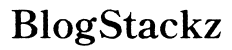Introduction
Transférer des photos de votre téléphone Android vers votre Chromebook peut sembler difficile, mais il existe plusieurs méthodes simples. Ce guide vous expliquera différentes méthodes comme Google Photos, le transfert USB direct, le Bluetooth, le stockage cloud, et les applications tierces. À la fin de cet article, vous serez compétent pour transférer des photos en utilisant plusieurs techniques, ce qui vous permettra de choisir celle qui correspond le mieux à vos besoins.

Utilisation de Google Photos
Google Photos est un moyen fluide de transférer des photos entre appareils. Tout d’abord, vous devez installer l’application sur votre téléphone Android si ce n’est pas déjà fait.
Installation et configuration de Google Photos
- Ouvrez le Google Play Store.
- Recherchez ‘Google Photos.’
- Appuyez sur ‘Installer.’
- Ouvrez l’application et connectez-vous avec votre compte Google.
Synchronisation automatique des photos
Une fois que vous avez configuré Google Photos, vous pouvez activer la fonction de synchronisation automatique pour vous assurer que toutes vos photos sont sauvegardées et accessibles depuis n’importe quel appareil.
- Ouvrez Google Photos.
- Appuyez sur votre photo de profil en haut à droite.
- Accédez à ‘Paramètres des photos.’
- Appuyez sur ‘Sauvegarder et synchroniser.’
- Basculez l’interrupteur pour l’activer.
Cette fonctionnalité garantit que toute photo prise sur votre téléphone Android sera automatiquement téléchargée dans votre bibliothèque Google Photos, la rendant accessible sur votre Chromebook.
Accéder et télécharger des photos sur Chromebook
Accéder à vos photos sur votre Chromebook est simple une fois qu’elles sont sauvegardées dans Google Photos.
- Ouvrez votre navigateur Chrome.
- Tapez ‘photos.google.com’ dans la barre d’adresse et appuyez sur Entrée.
- Connectez-vous avec le même compte Google utilisé sur votre téléphone Android.
- Naviguez et sélectionnez les photos que vous souhaitez.
- Appuyez sur l’icône de téléchargement pour les enregistrer dans le stockage de votre Chromebook.

Transfert USB direct
Pour une méthode de transfert plus rapide et plus simple, un transfert USB direct est efficace.
Préparer vos appareils pour le transfert de fichiers
Avant de commencer le processus de transfert, assurez-vous que vos deux appareils sont prêts.
- Utilisez un câble USB pour connecter votre téléphone Android au Chromebook.
- Sur votre téléphone Android, vous devrez peut-être changer le type de connexion USB en ‘Transfert de fichiers’ ou ‘MTP.’
Guide étape par étape pour transférer des photos
- Connectez votre téléphone Android à l’aide d’un câble USB.
- Une notification apparaîtra sur votre téléphone; appuyez dessus et sélectionnez ‘Transfert de fichiers.’
- Sur votre Chromebook, ouvrez l’application ‘Fichiers.’
- Votre téléphone Android devrait apparaître comme un appareil externe.
- Parcourez les dossiers pour trouver vos photos (généralement dans le dossier DCIM).
- Faites glisser et déposez vos photos du téléphone dans un dossier sur votre Chromebook.
Résolution des problèmes de connexion
Si votre Chromebook ne reconnaît pas votre téléphone, essayez les solutions suivantes:
- Assurez-vous que le câble USB est fonctionnel et compatible.
- Vérifiez si le port USB sur l’un des deux appareils est endommagé.
- Redémarrez à la fois le téléphone Android et le Chromebook.
- Mettez à jour le logiciel des deux appareils pour assurer la compatibilité.
Processus de transfert via Bluetooth
Le Bluetooth est un autre moyen pratique de transférer des photos, surtout sans câbles.
Activation du partage Bluetooth sur les deux appareils
Tout d’abord, activez le Bluetooth sur votre téléphone Android et votre Chromebook.
- Sur votre Chromebook, cliquez sur la barre d’état en bas à droite, et activez le Bluetooth.
- Sur votre téléphone Android, allez dans Paramètres > Bluetooth et activez-le.
Appairage et transfert de photos
- Sur votre Chromebook, allez dans les paramètres Bluetooth.
- Votre téléphone Android devrait apparaître dans la liste des appareils disponibles. Cliquez dessus pour l’appairer.
- Confirmez le code d’appairage sur les deux appareils.
- Sur votre téléphone Android, sélectionnez les photos que vous souhaitez transférer.
- Appuyez sur l’icône de partage et choisissez Bluetooth comme méthode de partage.
- Sélectionnez votre Chromebook comme destinataire, et les photos seront transférées.
Avantages et inconvénients de l’utilisation du Bluetooth
Avantages:
– Transfert sans fil.
– Pratique sans besoin de câbles ou d’Internet.
Inconvénients:
– Plus lent comparé à d’autres méthodes.
– Les limitations de portée peuvent gêner la connectivité.
Services de stockage Cloud
L’utilisation des services de stockage cloud offre flexibilité, sécurité et accès à distance à vos photos. Les services de stockage cloud populaires incluent Google Drive, Dropbox, et OneDrive.
Télécharger des photos depuis Android
- Ouvrez l’application de stockage cloud choisie sur votre téléphone Android.
- Connectez-vous ou créez un compte.
- Accédez à la section de téléchargement.
- Sélectionnez les photos que vous souhaitez télécharger.
- Appuyez sur le bouton de téléchargement.
Télécharger des photos sur Chromebook
- Ouvrez le navigateur Chrome sur votre Chromebook.
- Allez sur le site de stockage cloud pertinent (Google Drive, Dropbox, OneDrive).
- Connectez-vous avec le même compte utilisé sur votre téléphone Android.
- Localisez et sélectionnez les photos que vous avez téléchargées.
- Appuyez sur l’option de téléchargement pour les enregistrer sur votre Chromebook.
Utilisation d’applications tierces
Les applications tierces offrent des fonctionnalités supplémentaires pour le transfert de photos. Quelques-unes des applications populaires incluent AirDroid et Snapdrop.
Étapes d’installation et de transfert
AirDroid:
- Installez AirDroid sur votre téléphone Android et votre Chromebook.
- Ouvrez l’application sur les deux appareils, et connectez-vous avec le même compte.
- Sélectionnez des photos sur votre téléphone Android et transférez-les sur votre Chromebook.
Snapdrop:
- Ouvrez un navigateur sur votre téléphone Android et votre Chromebook, et allez sur snapdrop.net.
- Assurez-vous que les deux appareils sont sur le même réseau Wi-Fi.
- Sélectionnez des photos depuis votre téléphone Android.
- Déposez-les sur l’icône du Chromebook sur la page d’accueil de Snapdrop.
Avantages et inconvénients des applications tierces
Avantages:
– Offrent un support multi-plateforme.
– Fonctionnalités supplémentaires comme le partage d’écran, la gestion des appareils.
Inconvénients:
– Peuvent avoir des publicités dans les versions gratuites.
– Nécessitent une connexion Internet pour un fonctionnement optimal.

Conclusion
Il existe plusieurs méthodes pour transférer des photos de votre téléphone Android vers un Chromebook, y compris Google Photos, le transfert USB direct, le Bluetooth, les services de stockage cloud, et les applications tierces. Chaque méthode a ses avantages et ses inconvénients, vous permettant de choisir en fonction de vos besoins et de votre convenance. Que vous préfériez la synchronisation automatique ou les transferts manuels, ce guide vous fournit toutes les informations nécessaires pour gérer efficacement vos transferts de photos.
Questions Fréquemment Posées
Puis-je utiliser Nearby Share pour transférer des photos entre Android et Chromebook ?
Oui, Nearby Share est une autre méthode que vous pouvez utiliser. Assurez-vous que les deux appareils ont Nearby Share activé et qu’ils sont à proximité. Sélectionnez les photos, appuyez sur Partager, choisissez Nearby Share et sélectionnez votre Chromebook pour compléter le transfert.
Que faire si mon Chromebook ne reconnaît pas mon téléphone Android ?
Vérifiez le câble USB pour des dommages ou testez un câble différent. Assurez-vous que les deux appareils sont mis à jour avec les dernières versions logicielles. Redémarrez les deux appareils et essayez de les reconnecter. Assurez-vous que le débogage USB est activé dans les paramètres de votre téléphone.
Comment puis-je garantir la sécurité de mes photos pendant le transfert ?
En utilisant le stockage cloud, assurez-vous que votre compte est sécurisé avec un mot de passe fort et une authentification à deux facteurs. Pour Bluetooth et les applications tierces, transférez les fichiers dans un environnement de confiance pour éviter les réseaux non sécurisés.